Uudet ominaisuudet versiossa 8.1.21, lokakuu 2024
Viestipohjien ja asiakirjapohjien hallinta rekrytointi- ja sijaismoduulien puolelle
Uudessa versiossa tulee muutos asiakirjapohjien ja viestipohjien hallinnointiin. Jatkossa niitä hallinnoidaan omissa erillisissä näkymissään, joihin pääsee rekrytointimoduulin oikean yläkulman valikosta, kolmen pisteen takaa kuten esimerkkikuvassa alla. Viestipohjien ja asiakirjapohjien hallintaan pääsee myös sijaispankin ja sijaistarpeiden valikosta, jos edellä mainitut moduulit ovat organisaatiossa käytössä.
Pohjia on suositeltavaa alkaa käsittelemään moduulien kautta, vaikka vanha reitti toimii vielä.
Sekä viestipohjat että asiakirjapohjat näkyvät valikossa, jos käyttäjällä on oikeus viestipohjiin ja hänellä on oikeus myös vähintään yhden organisaation viestipohjiin.
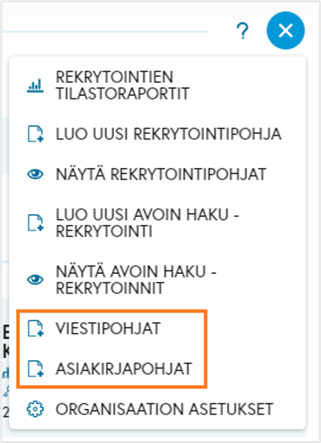
Viestipohjien hallinta
Viestipohjien hallintanäkymästä on esimerkkikuva alla. Näkymässä käyttäjä näkee ne viestipohjat, joihin hänellä on oikeus, sekä perustiedot viestipohjista nimen lisäksi: organisaatio, viestipohjan näkyvyys ja pohjan sisältämät kieliversiot. Yksittäisen viestipohjarivin oikeassa reunassa olevista painikkeista viestipohjan voi poistaa tai sitä voi muokata. Uusi viestipohja lisätään ”Lisää uusi viestipohja” -painikkeesta tai oikean yläkulman plusmerkistä.
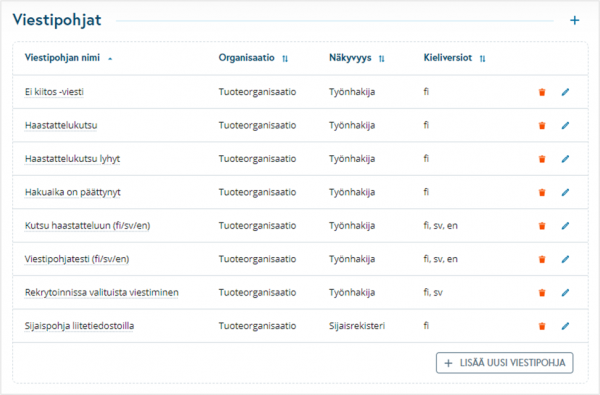
Kun käyttäjä luo uuden viestipohjan, hän valitsee ensin millä kielillä viestipohja tehdään. Kielivalinnan myötä käyttäjälle avautuu viestipohjaa varten täytettävät tarkemmat, pakolliset tiedot: viestipohjan nimi, otsikko ja tekstisisältö. Jos kieliversioita on useampia, ne näkyvät oikean yläkulman välilehtinä kuten esimerkkikuvassa alla. Pakolliset tiedot tulee täyttää kaikista valituista kielistä.
Uutuutena käyttäjä voi lisätä viestipohjan otsikkoon ja viestipohjan tekstiin tageja helposti suoraan oikean reunan ”Lisää tagi” -painikkeen kautta. Tällä hetkellä valikoimassa näytetään kaikkien tagikategorioiden tagit, vaikka kaikkia niitä ei voi käyttää hakijaviestinnässä; käyttäjän tulee siis olla tietoinen tagien toiminnasta ja valita viestipohjaan hakijaviesteissä käytettävät tagit.
Kuten aikaisemmin, viestipohjaan lisättävät liitetiedostot eivät ole kielikohtaisia, vaan ne ovat yhteisiä viestipohjan eri kieliversioiden kanssa.
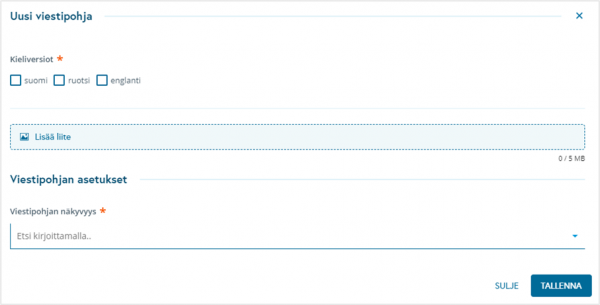
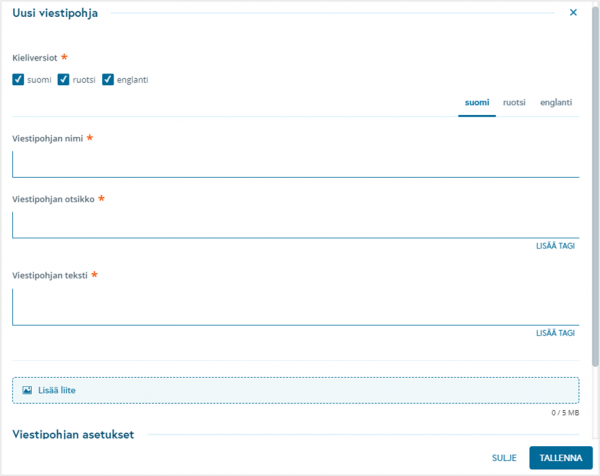
Dialogin alaosassa olevissa viestipohjan asetuksissa käyttäjä valitsee viestipohjan näkyvyydeksi joko työnhakijan tai sijaisrekisterin, eli näkyykö viestipohja hakijaviestinnässä rekrytointimoduulin vai sijaismoduulien puolella. Jos käyttäjällä on oikeus useaan organisaatioon, tässä näkyy myös organisaatiovalinta.
Asiakirjapohjien hallinta
Asiakirjapohjat-näkymä on hyvin samankaltainen kuin viestipohjien näkymä. Ainoana eroavaisuutena asiakirjapohjissa ja niiden listauksessa ei ole kieliversioita. Esimerkkikuva asiakirjapohjanäkymästä on alla.
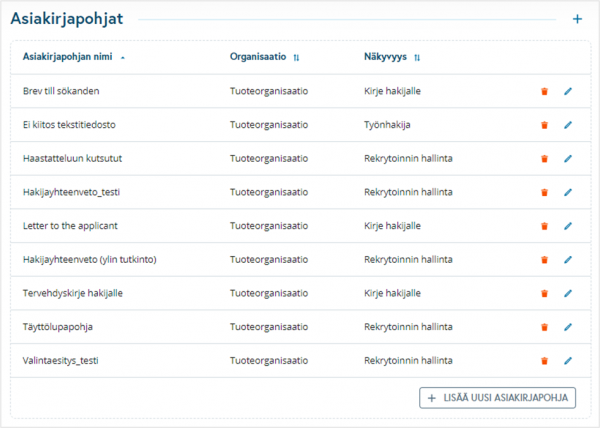
Kun käyttäjä lisää uuden asiakirjapohjan, hän lisää liitetiedoston, antaa asiakirjapohjalle nimen ja valitsee pohjalle näkyvyyden.
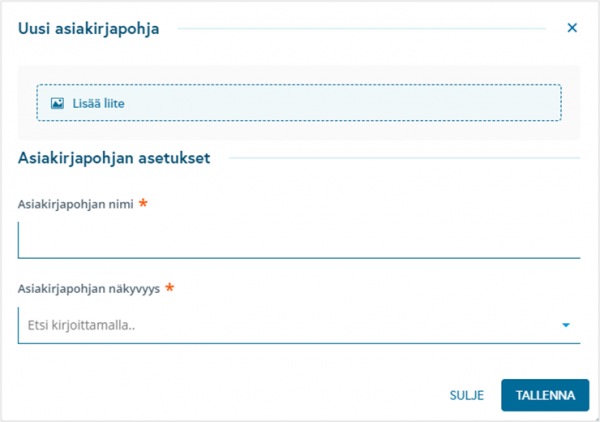
Ennen versiopäivitystä tehtyjen viestipohjien ja asiakirjapohjien hallintaa voidaan jatkaa uusien näkymien kautta.
Versiopäivityksen yhteydessä poistetaan kaikki sellaiset viestipohjat ja asiakirjapohjat, joiden näkyvyysalue on ollut ”Yleinen”. Jo aikaisemmissa ohjelmistoversioissa Yleinen-näkyvyysalue on poistettu käytöstä eikä sen näkyvyysalueen viestipohjia ole näytetty missään järjestelmässä.
Boost: työpaikkailmoituksen lisänäkyvyyden tilaaminen julkaisun yhteydessä
Uusi ohjelmistoversio sisältää mahdollisuuden ottaa käyttöön työpaikkailmoituksen lisänäkyvyyden tilaamistoiminnon julkaisun yhteydessä. Rekrytoinnin julkaisijalle työpaikkailmoituksen lisänäkyvyyden tilaaminen tarkoittaa mahdollisuutta valita julkaistulle työpaikkailmoitukselle sopivat lisämarkkinointikanavat ja lähettää tilaus helposti julkaisuvälilehden tilauslomakkeen kautta.
Päivityksen jälkeen julkaisuvälilehdellä näytetään uusi ”Työpaikkailmoituksen lisänäkyvyys” -osio. Osio näkyy kohdistettujen rekrytointien, avoin haku -rekrytointien ja sijaisrekrytointien julkaisuvälilehdellä. Osiossa käyttäjälle näytetään tilattavissa olevat kanavapaketit sekä yksittäiset markkinointikanavat hintoineen ja käyttäjä voi lukea jokaisen kanavan/kanavapaketin Kuvaus-painikkeesta lisätietoja. Palvelukuvaus-painikkeesta käyttäjä voi lukea tarkat tiedot siitä, mitä työpaikkailmoituksen lisänäkyvyys tarkoittaa ja miten palvelu toimii. Alla on esimerkkikuva tämän näkymän yläosasta. Myös hintatiedot ovat nähtävillä jokaisen kanavan tai kanavapaketin yhteydessä.
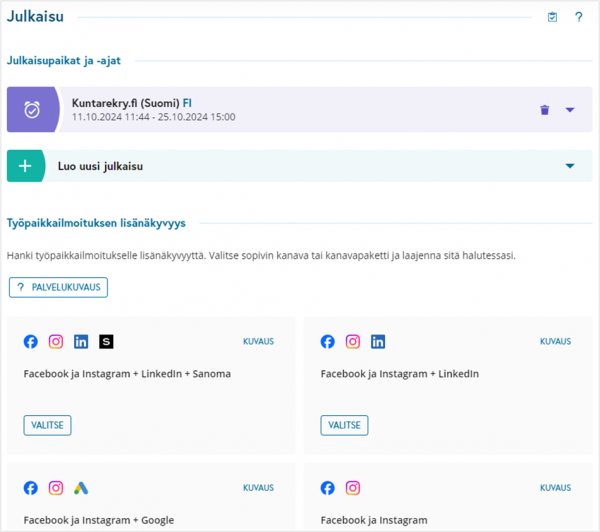
Lisänäkyvyyden tilaaminen on mahdollista silloin, kun rekrytointi on julkaistuna kuntarekry.fi-sivustolla: rekrytointi on tuolloin joko tilassa Julkaistu tai tilassa Julkaistu, odottaa julkaisua. Lisäksi käyttäjällä tulee olla oikeus julkaista rekrytointi, jotta hän voi tilata työpaikkailmoitukselle lisänäkyvyyttä. Lisänäkyvyys on tilattavissa rekrytoinnissa kerran.
Jos rekrytointi ei ole julkaistuna, käyttäjälle kerrotaan alla olevan esimerkkikuvan tavoin, että lisänäkyvyyden tilaaminen on mahdollista, kun rekrytointi on julkaistu. Käyttäjä voi tuolloinkin lukea palvelukuvauksen sekä jokaisen kanavan/kanavapaketin kuvauksen.
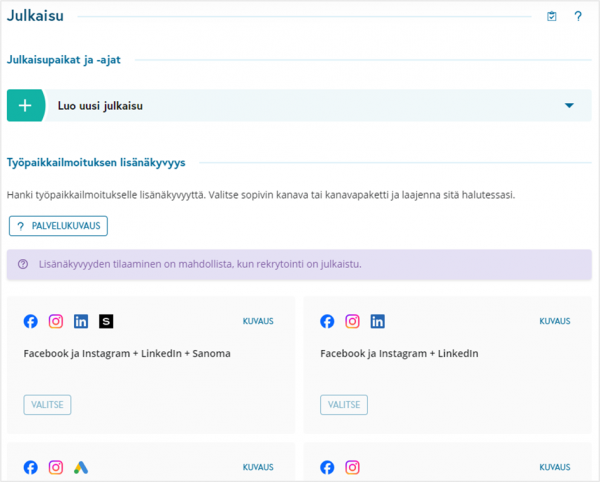
Kun rekrytointi on julkaistuna, käyttäjällä on rekrytoinnin julkaisuoikeus ja lisänäkyvyyttä ei ole aikaisemmin tilattu kyseisessä rekrytoinnissa, pääsee käyttäjä tekemään tilauksen klikkaamalla haluamansa kanavapaketin/kanavan kohdalla ”Valitse”. Käyttäjälle avautuu tilausdialogi, jossa näytetään tilaukseen valittu kanava/kanavapaketti: käyttäjän on mahdollista valita tilaukseen myös lisäkanavia tässä vaiheessa. Tilauslomakkeeseen täytetään myös seuraavat tilaajan tiedot, joista osa on valmiina:
- Tilaajan nimi (haetaan käyttäjän tiedoista)
- Organisaatio (haetaan käyttäjän tiedoista)
- Sähköpostiosoite (haetaan käyttäjän tiedoista)
- Puhelinnumero
- Kustannuspaikka (pakollinen tieto)
- Laskutusviite (pakollinen tieto)
- Lisätiedot
Tilauslomakkeen lähettämisen jälkeen käyttäjä saa sähköpostiinsa vahvistusviestin tilauksesta, ja häneen ollaan yhteydessä ilmoitetun aikaikkunan puitteissa kampanjakokonaisuuden toteuttamisen tiimoilta.
Tilaamisen jälkeen rekrytoinnin Työpaikkailmoituksen lisänäkyvyys -osiossa kerrotaan, että rekrytoinnissa on tilattu lisänäkyvyyttä ja kerrotaan tilauksesta seuraavat tiedot:
- Tilaajan nimi
- Tilauksen päivämäärä
- Tilauksen sisältämät kanavapaketit ja kanavat sekä niiden hinnat
Valintaesitys-tagi muutos: vain käytössä olevat kentät tulosteeseen
Asiakirjapohjassa voidaan käyttää valintaesitys-tagia, joka tuo asiakirjatulosteeseen kaikki valintaesityksen tiedot. Uudessa ohjelmistoversiossa on tehty muutos sekä tagin tuomaan sisältöön että sisällön muotoiluun.
Tagi tuo tulosteeseen jatkossa mukaan vain ne valintaesityksen kentät, jotka ovat kyseisen organisaation käytössä. Lisäksi kentät ja niiden tiedot näytetään tulosteessa tiiviimmin allekkaisilla riveillä, mutta kuitenkin niin, että eri henkilöitä koskevien tietojen välillä on tyhjä rivi.
Rekrytoinnista valittaneet tiedon merkitseminen suljettuun rekrytointiin
Uudessa ohjelmistoversiossa on mahdollista tallentaa rekrytointiin tietoja siitä, jos rekrytoinnista on valitettu. Tieto valituksista tulee myös sisältymään uuteen rekrytointien tilastoraporttiin, joka on vielä kehitysvaiheessa ja tulee saataville myöhemmissä ohjelmistoversioissa.
Kun rekrytointi on suljettu, kyseisen rekrytoinnin hakijalistanäkymässä oikean yläkulman kolmen pisteen takaa löytyy valikosta vaihtoehto ”Valitukset”. Toiminto näkyy kaikille käyttäjille, jotka pääsevät suljetun rekrytoinnin hakijalistanäkymään ja joilla on oikeus muokata rekrytointia. Valitukset-painikkeen kautta käyttäjälle avautuu dialogi, jossa hän voi lisätä tiedot saapuneista valituksista. Jos käyttäjä valitsee, että rekrytoinnista on valitettu, hän voi lisätä saapuneiden valitusten määrän ja valita valikosta ne rekrytoinnin hakijat, jotka ovat valittaneet rekrytoinnista. Valittaneiden hakijoiden merkitseminen on valinnaista, mutta Lisätiedot valituksista -kenttä on pakollinen täyttää ennen tallentamista. Tietoja valituksista voi muokata ja päivittää tallentamisen jälkeen: dialogissa näytetään tiedot viimeisimmästä muokkaajasta ja muokkausajankohdasta. Tiedot tallennetaan myös rekrytoinnin tapahtumalokille.
Alla on esimerkkikuvat edellä mainituista toiminnoista ja näkymistä.
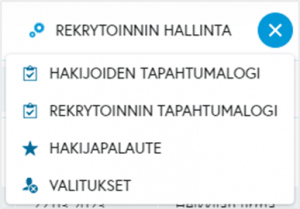
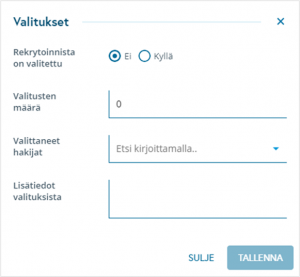
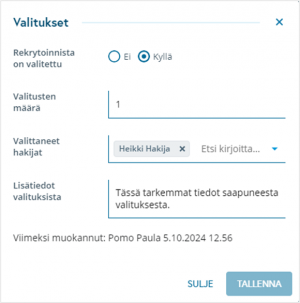
Muutos haastattelijan kalenterimerkintään hakijan varaamasta haastatteluajasta
Kun haastattelukalenteri on käytössä organisaatiossa, hakijoille voidaan lähettää kutsu haastattelun ajanvaraukseen. Hakija varaa itse sopivan ajan tarjolla olevista vapaista haastatteluajoista, minkä jälkeen (myös) haastattelijalle lähetetään automaattisesti sähköpostivahvistus varatusta ajasta. Viestin mukana on ics-tiedosto, jonka avulla haastattelija voi lisätä varatun ajan omaan kalenteriinsa.
Uudessa ohjelmistoversiossa on tehty muutos haastattelijan vahvistusviestissä olevaan ics-tiedostoon siten, että kalenterimerkintä on jatkossa oletuksena yksityinen. Muutos ei vaikuta hakijan kalenterimerkintään. Lisäksi rekrytoinnin ID on lisätty kalenterivarauksen sisältöön haastattelukohtaan. Rekrytoinnin ID on myös lisätty kalenterivarauksen otsikkoon.
Käyttäjän tehtävänimikkeen kieliversiot
Kun käyttäjä on kirjautunut järjestelmään, hän näkee omat käyttäjätietonsa lukutilassa klikkaamalla omaa nimeään (ja ”Muokkaa käyttäjätietojasi” -painiketta) rekrytointi- ja sijaismoduulien oikeassa yläkulmassa. Käyttäjän tiedoista puhelinnumero ja tehtävänimike ovat tietoja, jotka käyttäjä voi itse lisätä ja hallinnoida niitä näkymän ”Päivitä tietoja” -osiossa.
Uudessa ohjelmistoversiossa käyttäjä voi tallentaa tehtävänimikkeensä eri kielillä. Jos käyttäjän tehtävänimikettä käytetään tagin kautta asiakirjoissa ja viesteissä, tagi hakee kieliversion mukaisen tehtävänimikkeen käyttäjän tiedoista. Alla on esimerkkikuva tehtävänimikkeen tallennusnäkymästä ja siitä, miten eri kieliversiot näytetään Käyttäjän tiedot -näkymässä.
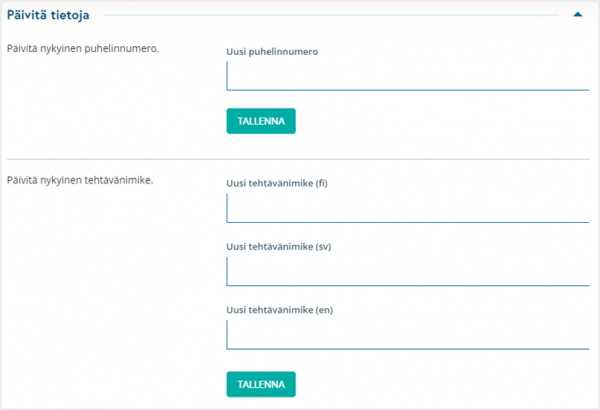
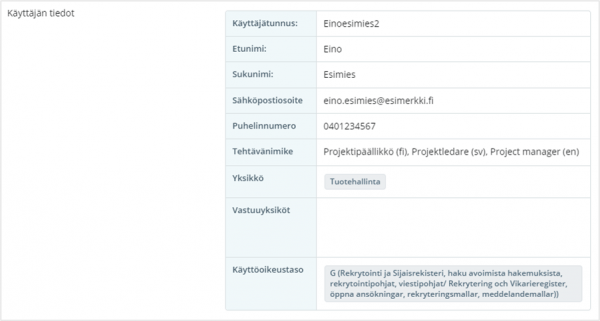
Käyttäjän kannattaa lisätä/päivittää tehtävänimike aina kaikilla kielillä. Tehtävänimikkeen tallennuslogiikka toimii niin, että jos käyttäjä tallentaa tehtävänimikkeen vain yhdellä kielellä ja jättää muut kieliversiokentät tyhjiksi, tuo tehtävänimike tallennetaan samalla myös muiden kieliversioiden kenttään. Käyttäjällä on siis aina joko kaikki tehtävänimikkeet lisättyinä (jolloin tehtävänimike-tagi tuo kaikilla kielillä sisältöä) tai kaikki tehtävänimikkeet tyhjinä (jolloin tehtävänimike-tagi ei luonnollisesti tuo mitään tietoa). Jos käyttäjä haluaa poistaa tehtävänimikkeen tiedoistaan, se onnistuu tyhjäämällä kaikki kielikentät ja sen jälkeen tallentamalla tyhjät kentät.
Jos käyttäjällä on ennen versiopäivitystä ollut tehtävänimike asetettuna, kyseinen tehtävänimike näkyy versiopäivityksen jälkeen kaikkien kieliversioiden kentässä. Käyttäjiä kannattaakin ohjeistaa päivittämään tehtävänimikkeestä eri kieliversiot, jos organisaatiossa käytetään yleisesti useampaa kieltä asiakirjapohjissa ja hakijaviestinnässä.
Versiopäivityksellä ei ole erityisvaikutuksia niihin käyttäjiin, jotka eivät ole tehtävänimikettä aikaisemmin ottaneet käyttöön.
Rekrytointilistan suodattaminen toimipisteen mukaan
Rekrytointilistanäkymiin on lisätty uusi suodatin, jonka avulla rekrytointeja voi hakea listalle yhden tai useamman toimipisteen mukaan. Toimipisteet eivät ole vielä Kuntarekryssä käytössä, joten tähän ei voi valita mitään hakuehdoksi, mutta suodatin on kuitenkin näkyvissä Alla on esimerkkikuva suodatinvalikosta Rekrytoinnit hakemusten käsittelyvaiheessa -näkymässä.
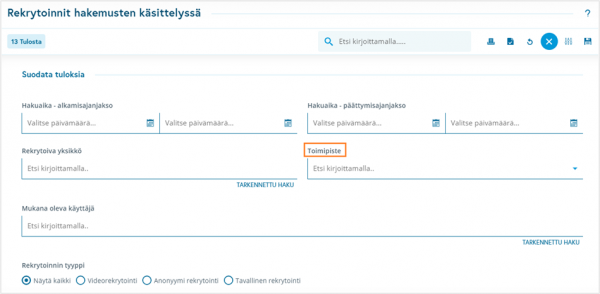
Uusi suodatin on lisätty seuraaviin rekrytointilistanäkymiin:
- Aktiiviset täyttöluvat
- Julkaisua odottavat rekrytoinnit
- Rekrytoinnit hakemusten käsittelyvaiheessa
- Näytä kaikki aktiiviset
- Näytä kaikki suljetut
Suodatin näkyy valikossa riippumatta siitä, onko organisaatiossa toimipisteitä määritettyinä ja käytössä.